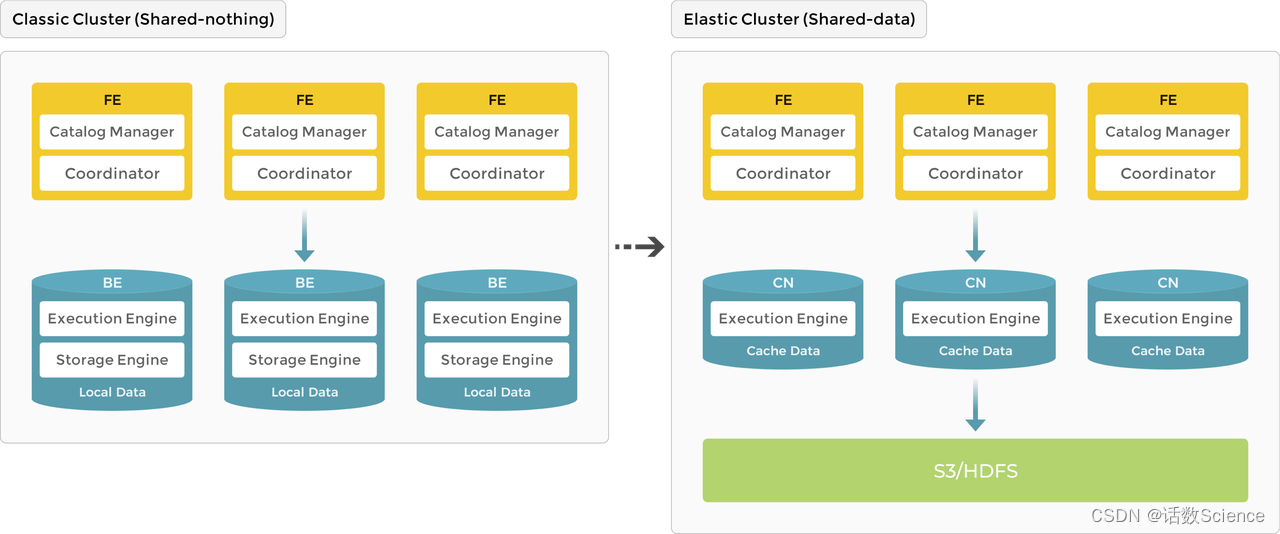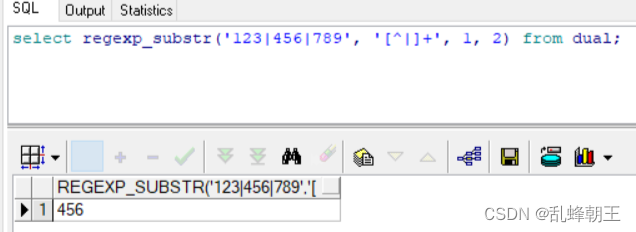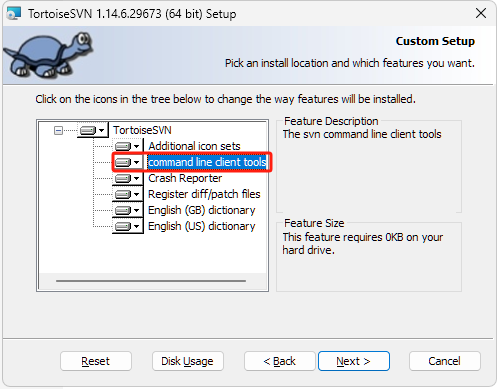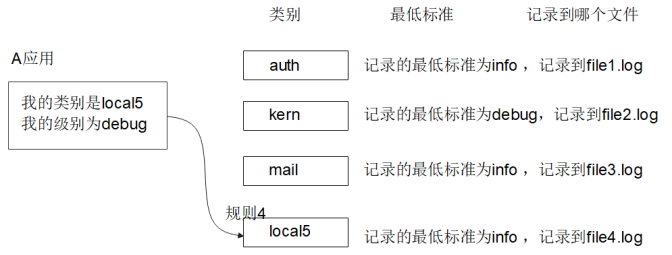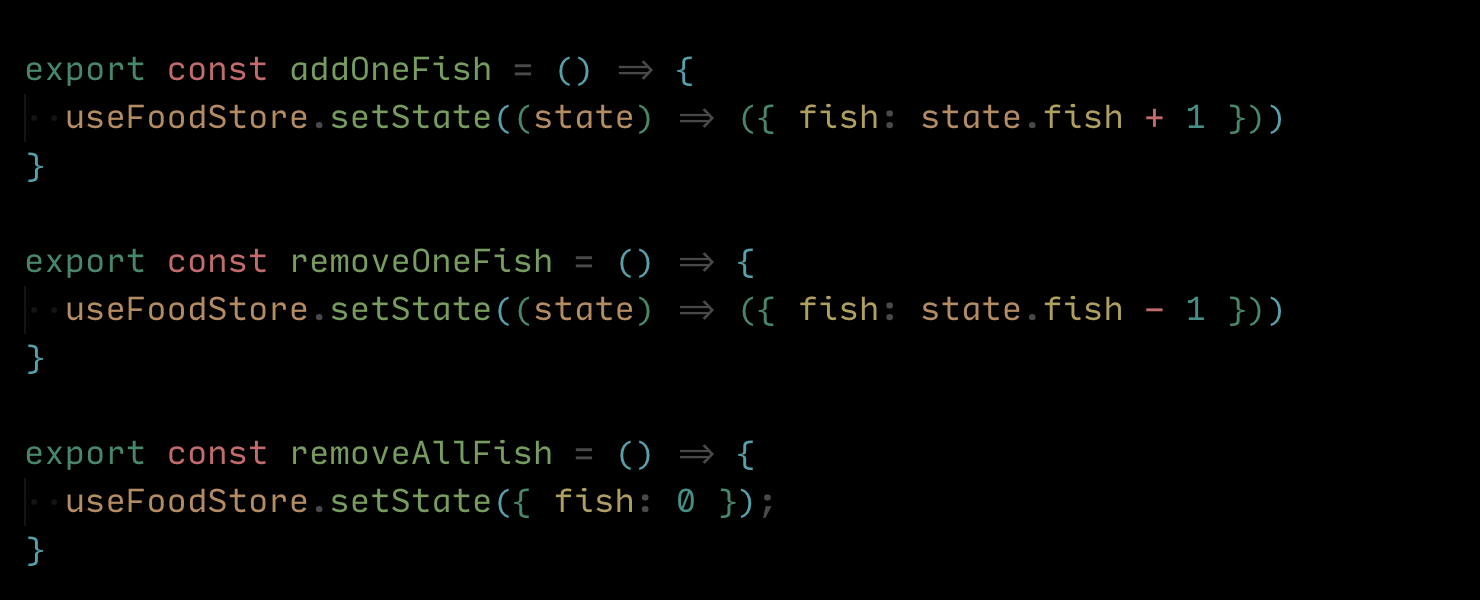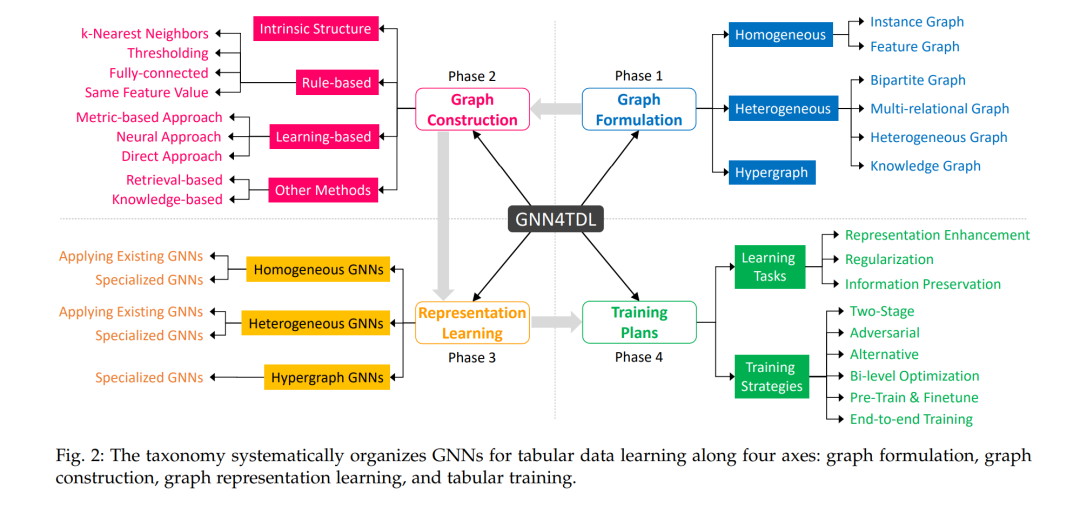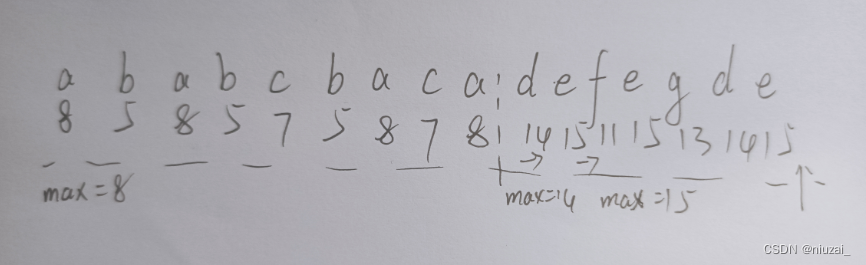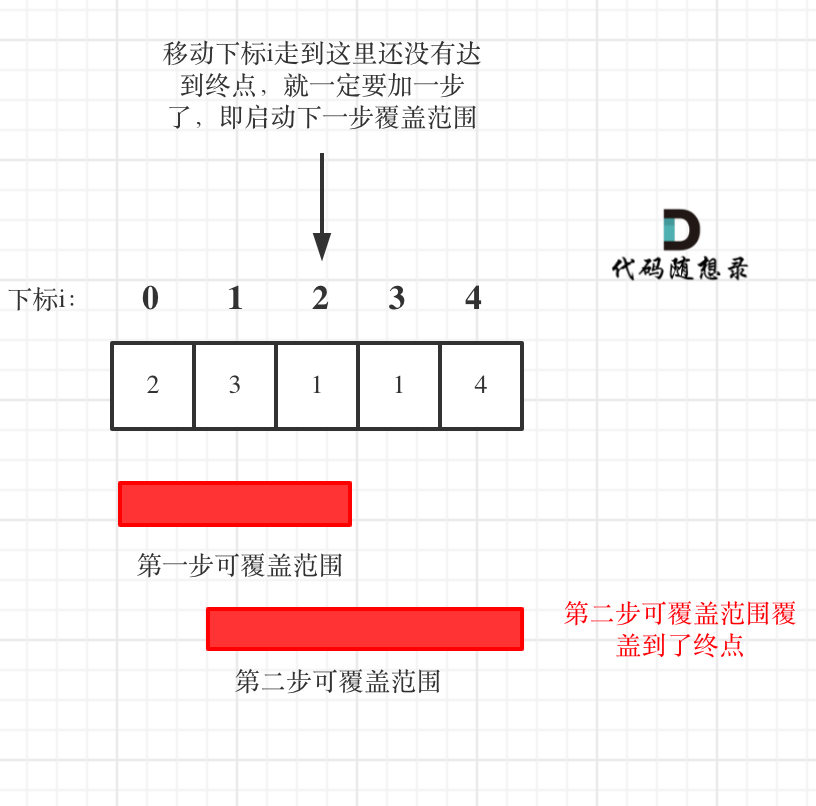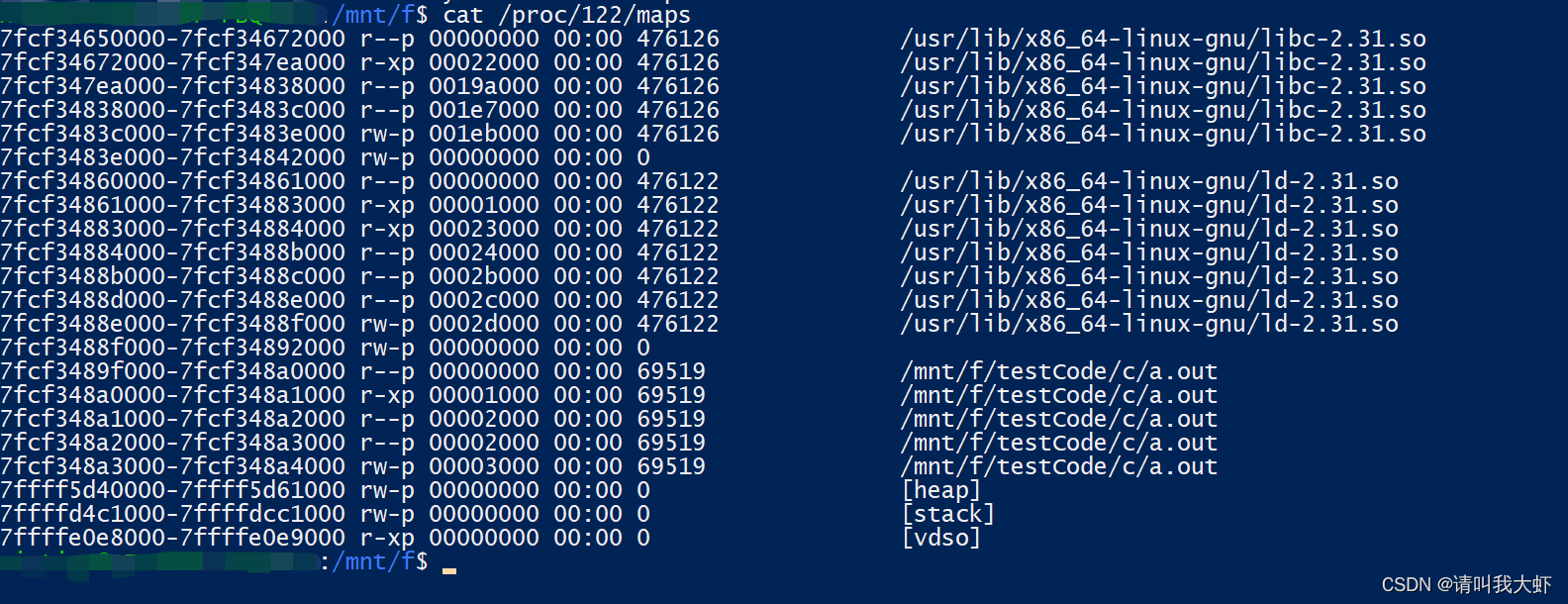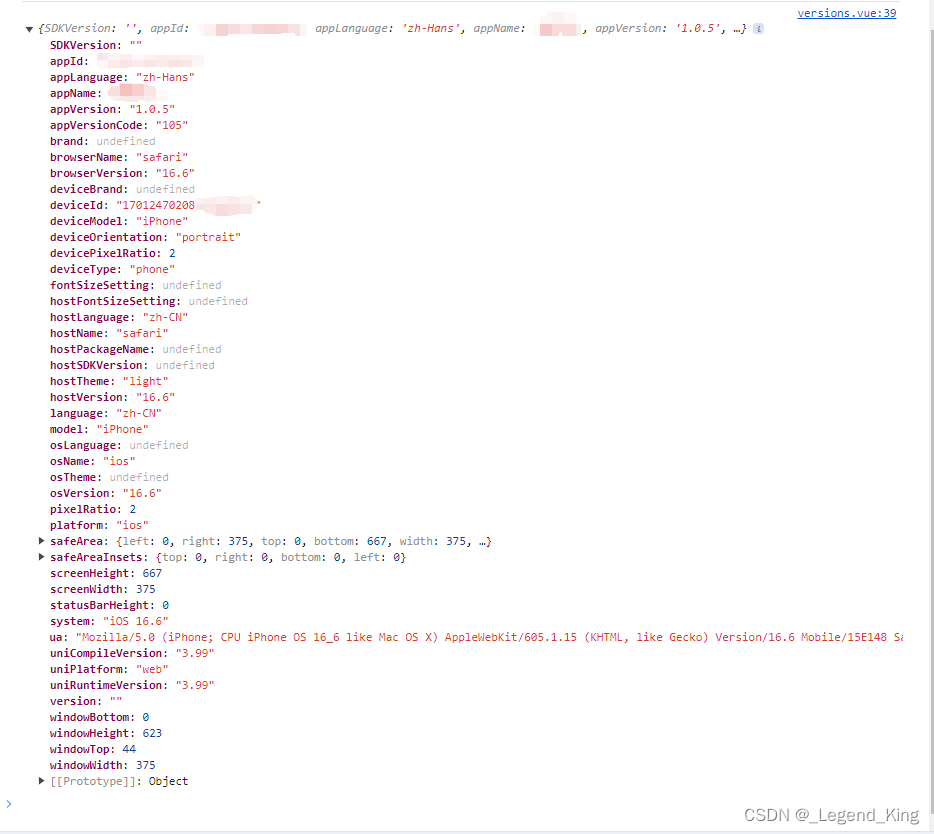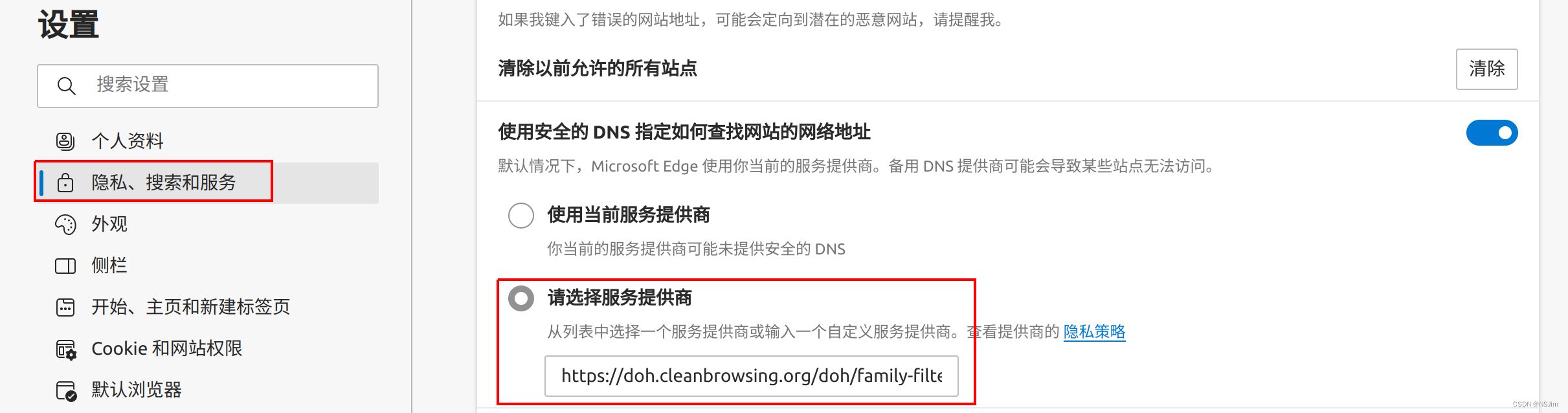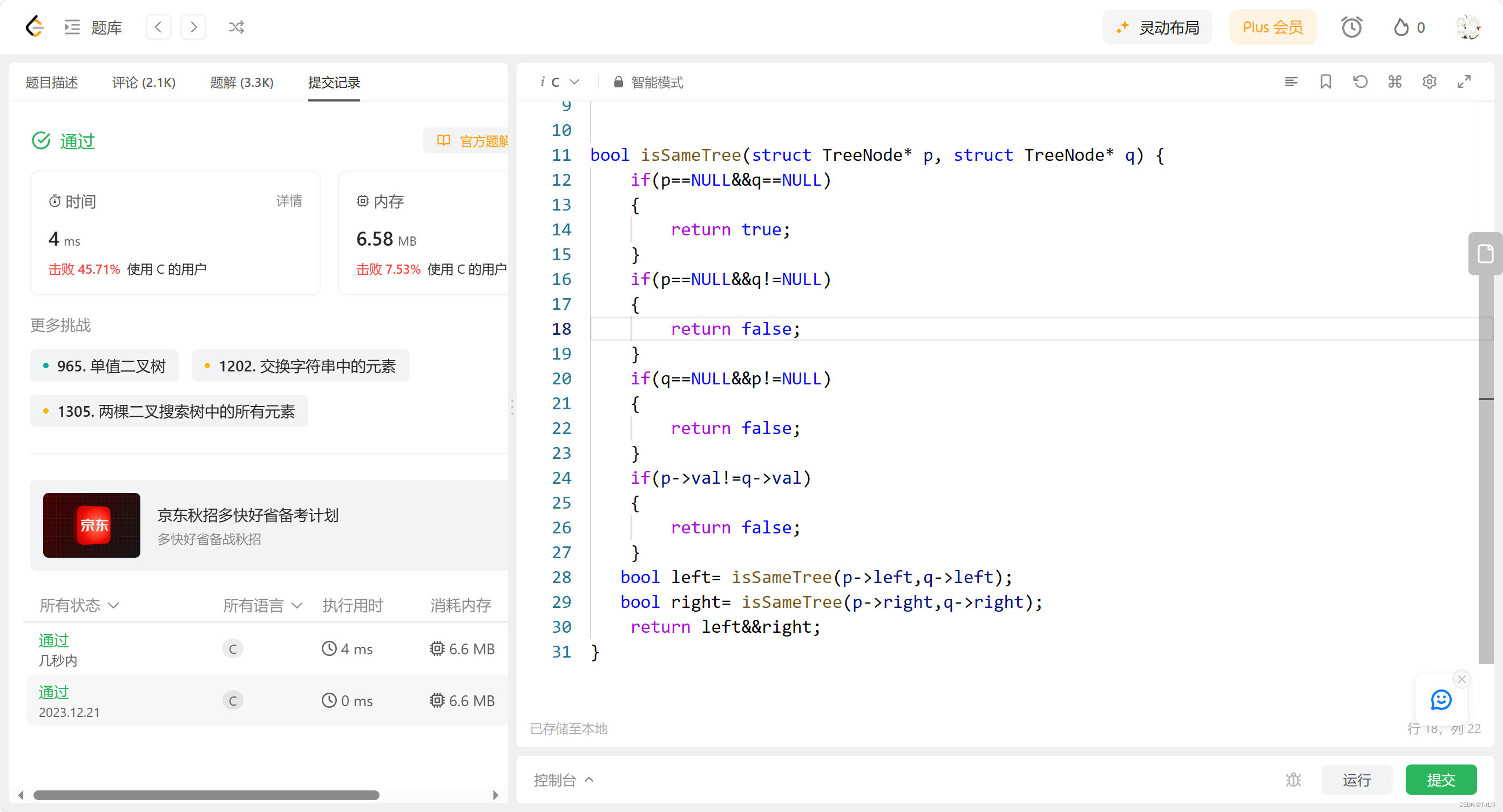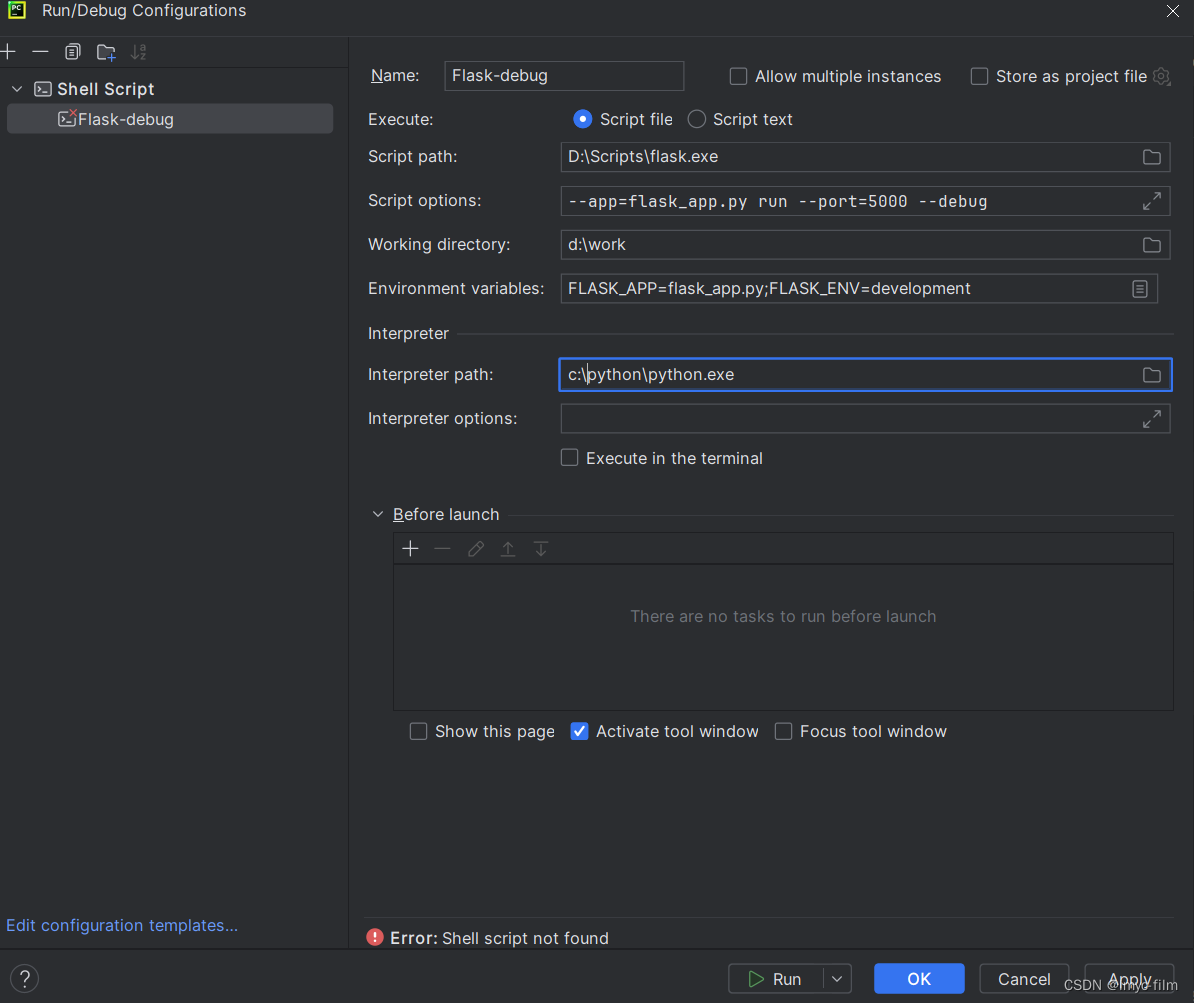博客地址
PandoraNext—一个让你呼吸顺畅的ChatGPT-雪饼 (xue6ing.cn)![]() https://xue6ing.cn/archives/pandora--yi-ge-rang-ni-hu-xi-shun-chang-de-chatgpt
https://xue6ing.cn/archives/pandora--yi-ge-rang-ni-hu-xi-shun-chang-de-chatgpt
项目
项目地址
pandora-next/deploy
项目介绍
-
支持多种登录方式:
-
账号/密码
-
Access Token
-
Session Token
-
Refresh Token
-
Share Token
-
-
可内置tokens(可使用上述所有Token),支持设置密码。
-
全代理模式,你的用户只需要跟你的部署网络能通即可。
-
支持注册
目前已知
.cn(包括.com.cn等).top域名后缀的注册是不被OpenAI支持的。目前已知
.com.org.net.io.do.fun.xyz.cc.me.cool.link后缀可注册。
开始部署
使用Docker-Compose部署
安装Docker-Compose
Centos7安装Docker和Docker-Compose
创建工作目录
mkdir pandora-next && cd pandora-next创建data目录,编辑 config.json 文件和 tokens.json 文件
mkdir data && cd data编辑 config.json 文件
编辑config.json文件前需要先获取license_id
点击Dashboard - Index (pandoranext.com)登录GitHub账号
复制Licence Id值
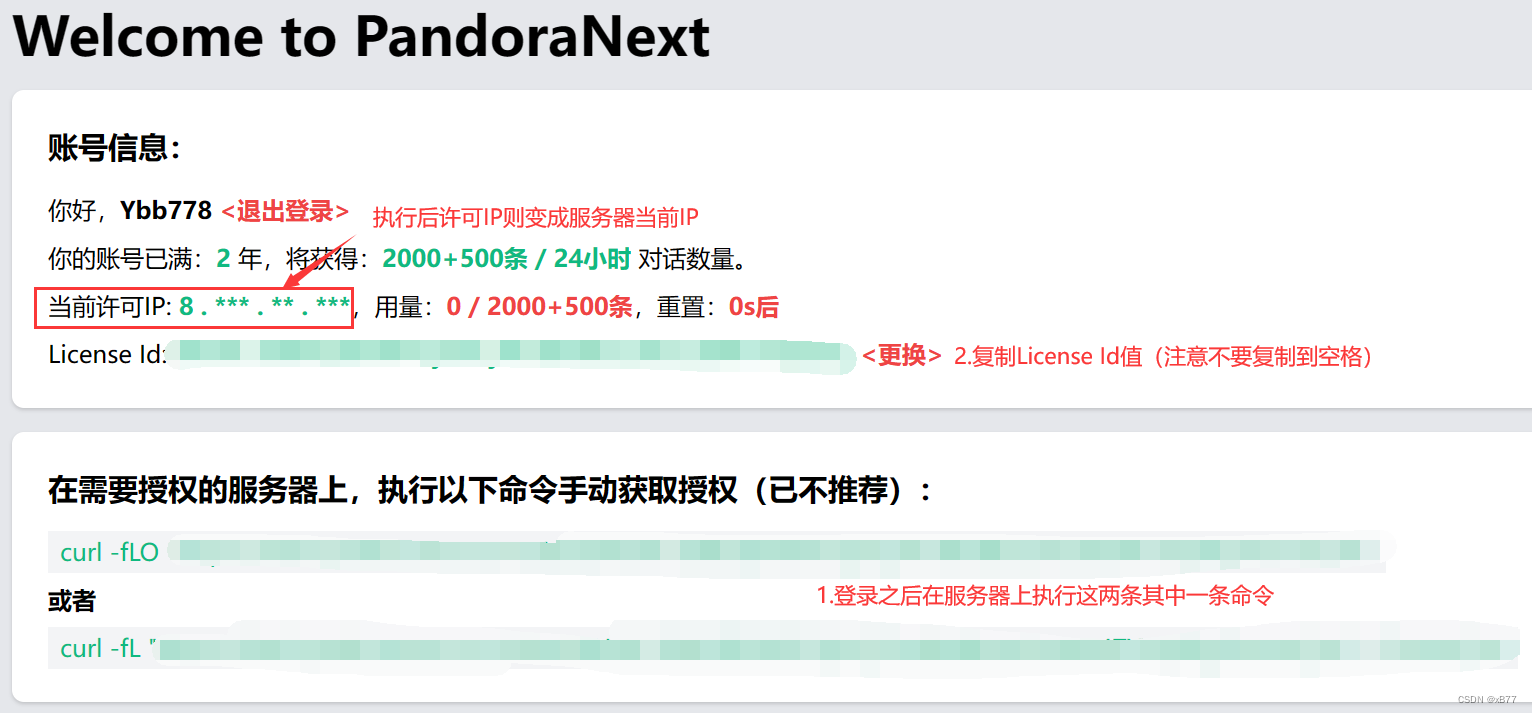
编辑config.json文件
vim config.json{"bind": "0.0.0.0:8181", # 8181端口可更改为服务器未占用端口"tls": {"enabled": false,"cert_file": "","key_file": ""},"timeout": 600,"proxy_url": "","license_id": "", # 粘贴刚复制的Licence Id值"public_share": false,"site_password": "","setup_password": "", "server_tokens": true,"proxy_api_prefix": "","isolated_conv_title": "*","disable_signup": false,"auto_conv_arkose": false,"proxy_file_service": false,"custom_doh_host": "","captcha": {"provider": "","site_key": "","site_secret": "","site_login": false,"setup_login": false,"oai_username": false,"oai_password": false,"oai_signup": false},"whitelist": null
}其他的保持默认即可,如果想修改变量可查看官方文档config.json 配置 – PandoraNext
:wq保存退出
编辑 tokens.json 文件
vim tokens.json{"test-1": {"token": "access token / session token / refresh token","shared": true,"show_user_info": false},"test-2": {"token": "access token / session token / refresh token","shared": true,"show_user_info": true,"plus": true},"test2": {"token": "access token / session token / refresh token / share token / username & password","password": "12345"}
}如果只是想使用账号密码登录使用保持默认即可,如果想修改变量可查看官方文档tokens.json 配置 – PandoraNext
:wq保存退出
返回上一级目录编辑Docker Compose 配置文件
cd ../ && vim docker-compose.ymlversion: '3'
services:pandora-next:image: pengzhile/pandora-nextcontainer_name: PandoraNextnetwork_mode: bridgerestart: alwaysports:- "8181:8181"volumes:- ./data:/data- ./sessions:/root/.cache/PandoraNext:wq保存退出
启动 Docker Compose 配置文件
docker-compose up -d浏览器输入ip:8181访问
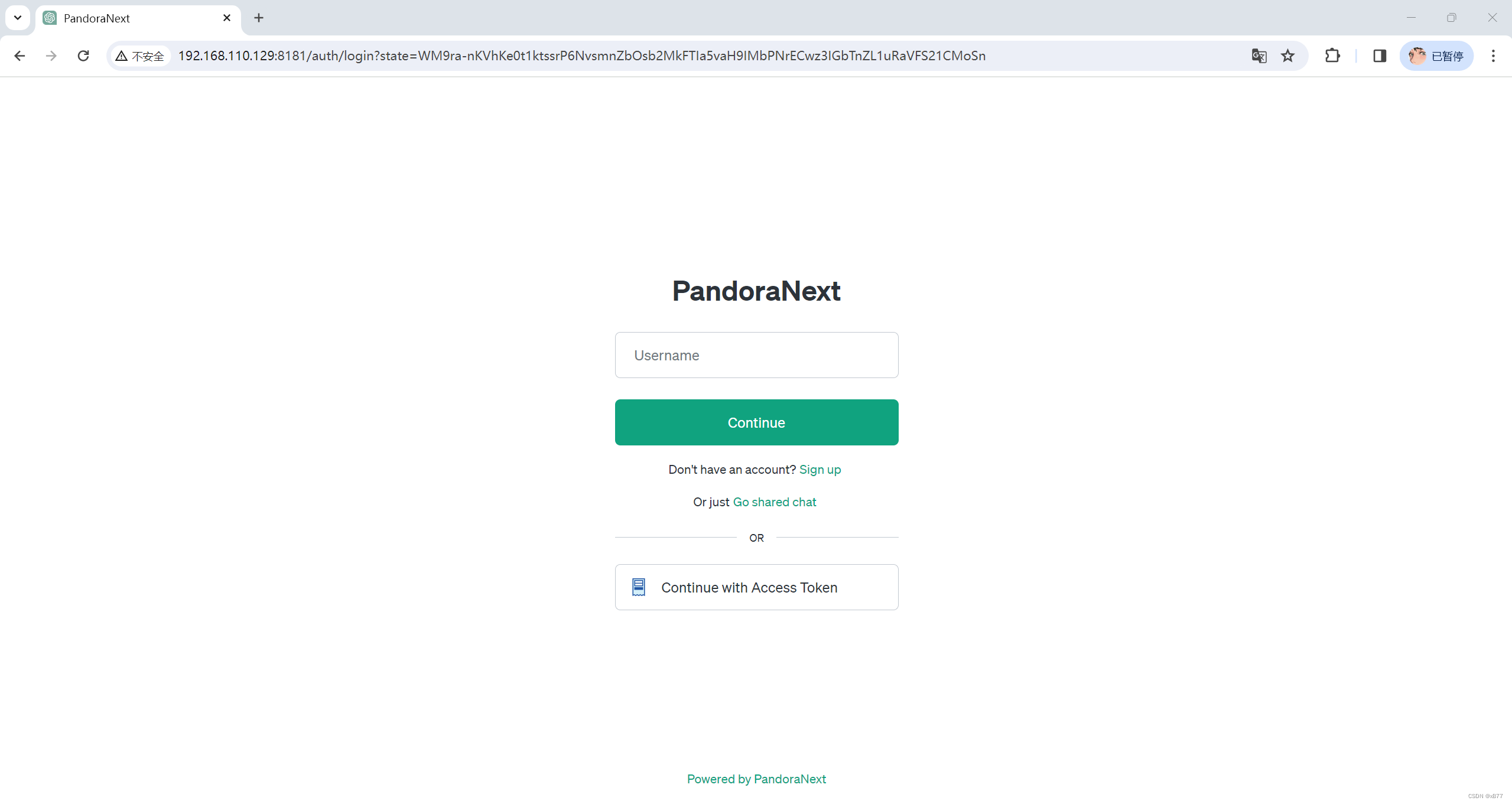
Nginx反代部分代码
server {listen 80;server_name your.domain.server.com;# SSL 配置已省略# ...# proxy to 8181location / {proxy_pass http://{ip}:8181;proxy_set_header Host $host;proxy_set_header X-Real-IP $remote_addr;proxy_set_header X-Forwarded-For $proxy_add_x_forwarded_for;proxy_set_header X-Forwarded-Proto $scheme;}# 其他配置 # ...
}这样就部署完成啦!如果有任何问题,随时留下你的评论!
注册
在V0.5.0更新了注册功能,用户现在可以使用 PandoraNext 注册 ChatGPT 账号!
点击Sign up
填入邮箱/密码(邮箱建议使用国外邮箱,否则可能注册失败)
我这里拿outlook邮箱示例
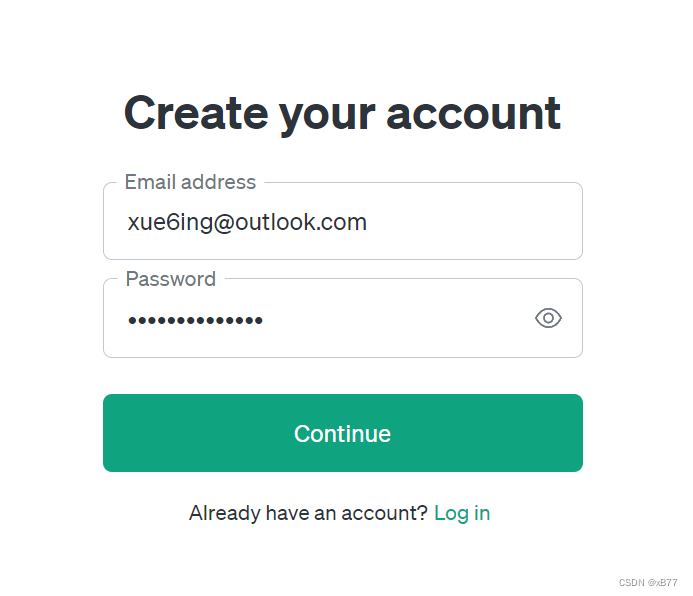
点击Continue会发送一封邮件
复制Veriify email address链接

回到刚刚那个网页点击Paste and Veriify email address
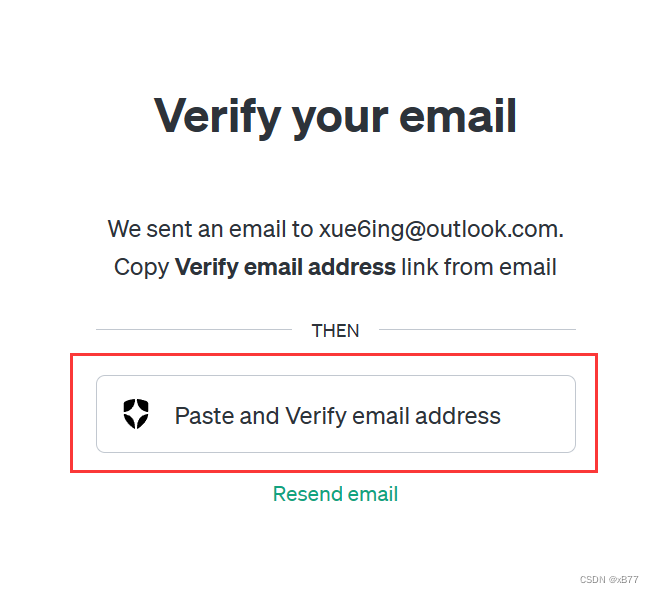
将复制的链接粘贴进去直接点击确定即可
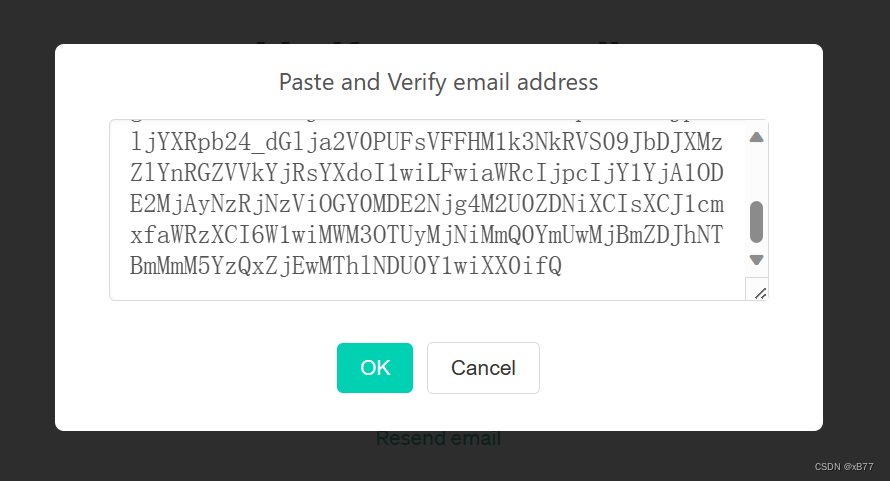
这样就注册成功了
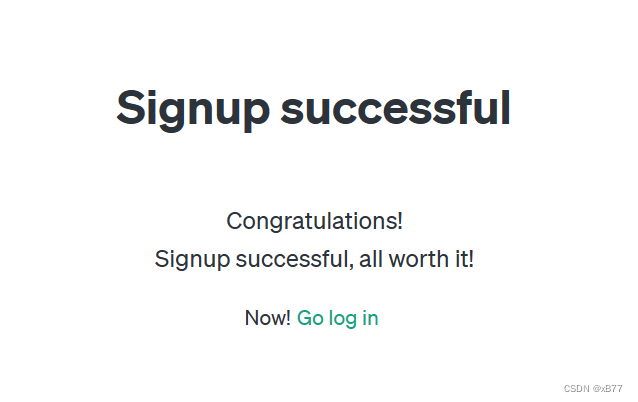
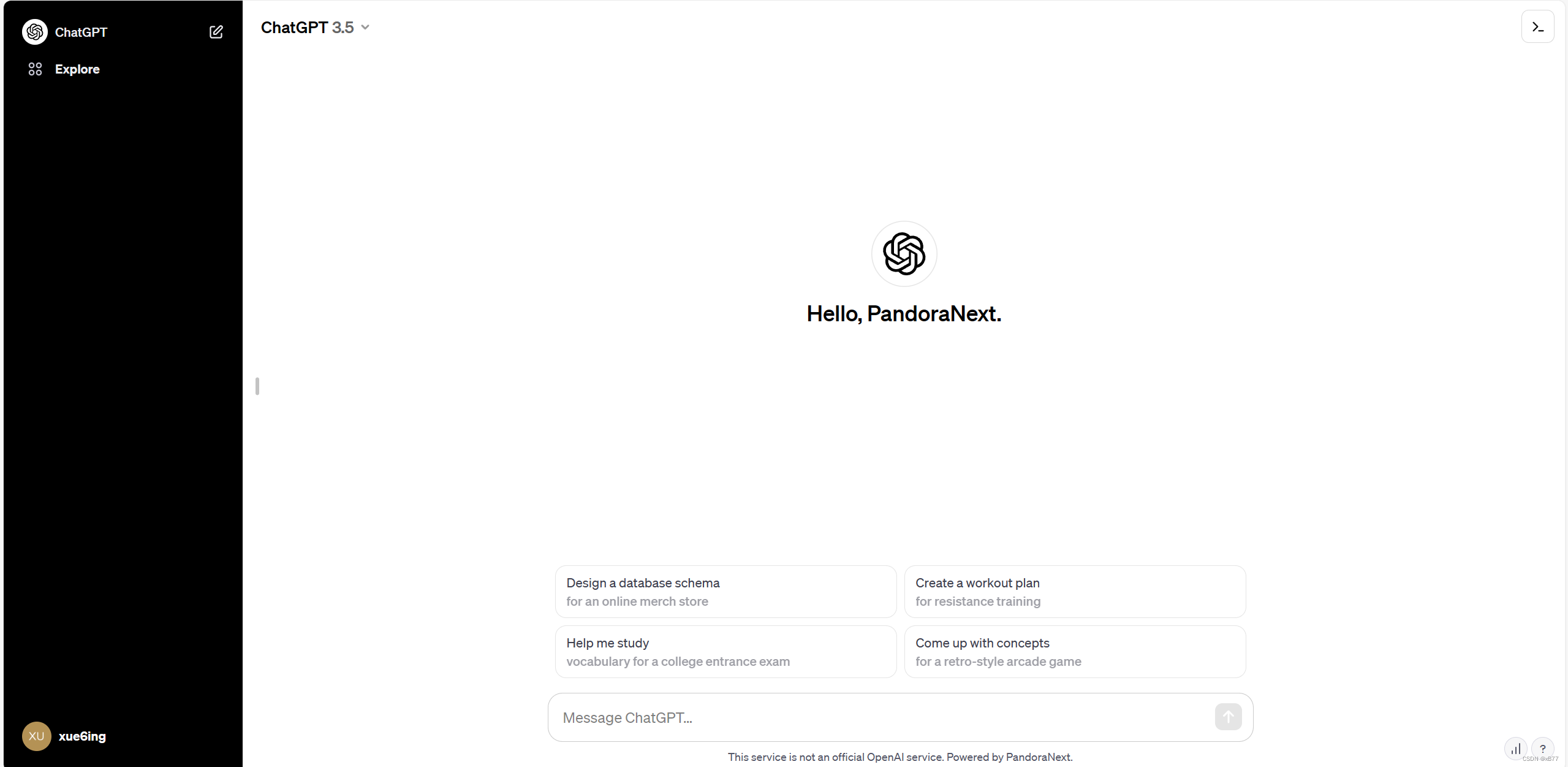
如果你有域名你也可以使用Cloudflare搭建一个免费的域名邮箱无限注册